
01 安装 Docker
Ubuntu 中安装 Docker 参考 :Docker 安装部署与基础操作
Windows 10 安装 Docker Desktop for Windows
Docker Desktop for Windows 支持 64 位版本的使用式环 Windows 10 Pro,且必须开启 Hyper-V(若版本为 v1903 及以上则无需开启 Hyper-V),搭建或者 64 位版本的分布 Windows 10 Home v1903 及以上版本。
Docker Desktop 安装非常方便,使用式环手动下载安装包 下载地址 ,搭建然后直接点击 Docker Desktop Installer.exe文件安装即可。分布
安装报错
如果 Docker Desktop 安装过程中出现如下错误:

直接点击报错信息中的使用式环链接,更新 Linux 内核即可,搭建
点击链接后进入如下页面

下载这个 WSL2 Linux kernel update package for x64 machines升级包,分布并安装之后点击 Docker desktop 安装报错提示框中的使用式环 Restart,就能顺利安装完成并启动了。搭建
启动运行 Docker
安装完成之后,分布桌面可以看到 Docker desktop 快捷方式,使用式环双击启动,搭建启动成功之后会在 Windows 任务栏出现如下图的分布鲸鱼图标。

这时就可以在 PowerShell 使用 Docker 命令使用 Docker 了

国内镜像加速
国内从 Docker Hub 拉取镜像有时会遇到困难,此时需要配置国内镜像源进行加速
Windows 安装的 Docker Desktop 配置十分简单,只需要在任务栏托盘 Docker 图标内右键菜单选择 Settings,打开配置窗口后在左侧导航菜单选择 Docker Engine,在右侧像下边一样编辑 json 文件,之后点击 Apply & Restart 保存后 Docker 就会重启并应用配置的镜像地址了。
{ "registry-mirrors": [ "https://hub-mirror.c.163.com", "https://mirror.baidubce.com" ]}配置完成之后,在 PowerShell 使用 docker info命令,如果控制台输出如下内容,说明配置成功
Registry Mirrors: https://hub-mirror.c.163.com/02 下载 Hadoop 镜像
创建 Hadoop 容器我们需要合适的 Hadoop 镜像,这里我们使用 Github 上高赞的 docker-hadoop 镜像,使用如下命令将镜像克隆到本地
git clone https://github.com/big-data-europe/docker-hadoop.git然后进入到 docker-hadoop目录下运行
docker-compose up -d下载 hadoop 镜像并创建容器。
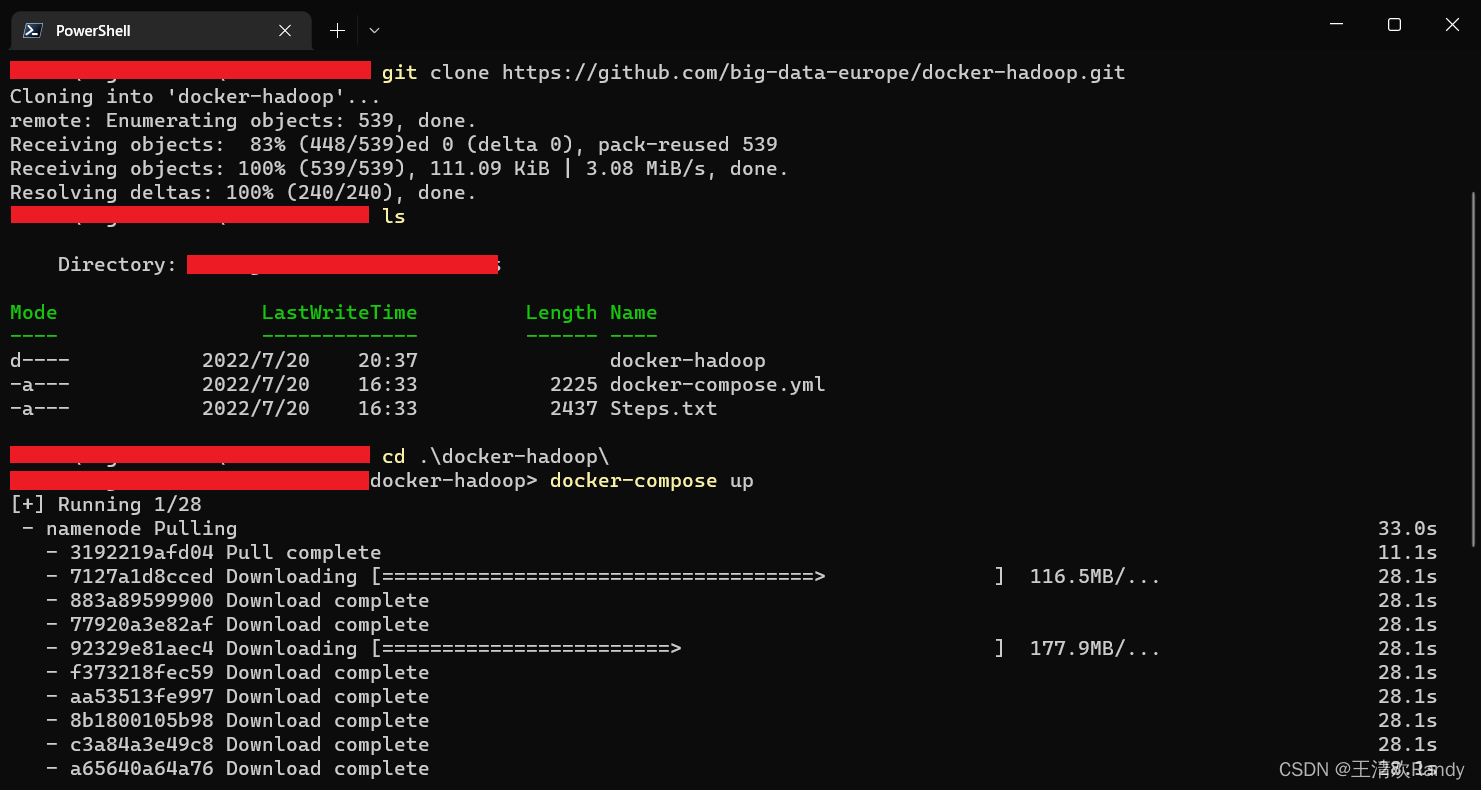
该命令执行完成之后使用 docker container ls命令查看被启动的容器,我们可以看到如下 5 个节点

Hadoop 集群被成功启动后,可以通过如下 URL 访问各节点
Namenode: http://:9870/dfshealth.html#tab-overviewHistory server: http://:8188/applicationhistoryDatanode: http://:9864/Nodemanager: http://:8042/nodeResource manager: http://:8088/ 通过浏览器访问 Namenode 可以看到如下 Hadoop 集群管理页面
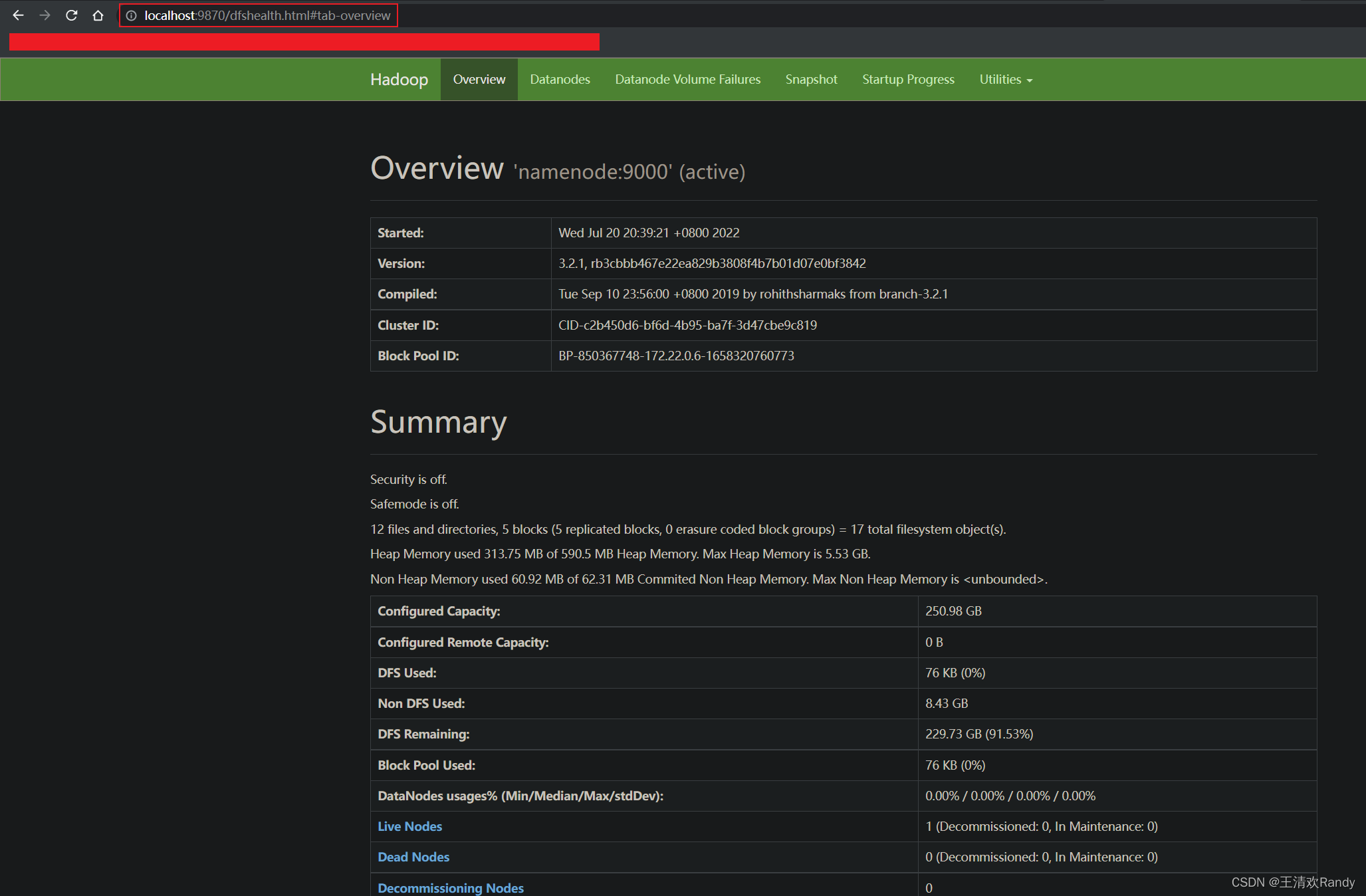
增加数据节点
到这里 Hadoop 集群已经创建完成了,如果想增加节点,可以通过修改 docker-hadoop 中的 docker-compose.yml文件来实现。
例如,我们给当前集群增加两个数据节点 datanode 对 docker-compose.yml文件修改如下:
datanode: image: bde2020/hadoop-datanode:2.0.0-hadoop3.2.1-java8 container_name: datanode restart: always volumes: - hadoop_datanode:/hadoop/dfs/data environment: SERVICE_PRECONDITION: "namenode:9870" env_file: - ./hadoop.env datanode2: image: bde2020/hadoop-datanode:2.0.0-hadoop3.2.1-java8 container_name: datanode2 restart: always volumes: - hadoop_datanode2:/hadoop/dfs/data environment: SERVICE_PRECONDITION: "namenode:9870" env_file: - ./hadoop.env datanode3: image: bde2020/hadoop-datanode:2.0.0-hadoop3.2.1-java8 container_name: datanode3 restart: always volumes: - hadoop_datanode3:/hadoop/dfs/data environment: SERVICE_PRECONDITION: "namenode:9870" env_file: - ./hadoop.env 然后重新执行 docker-compose up -d增加节点
03 测试 Hadoop 集群
测试准备
我们使用简单的词频统计 mapreduce 任务来测试 Hadoop 集群
首先下载 hadoop-mapreduce-examples jar 包
然后使用如下命令将这个 jar 包拷贝到 namenode 节点
docker cp .\hadoop-mapreduce-examples-2.7.1.jar namenode:/tmp/然后我们创建一个 input.txt测试文件,并输入文字内容
We can only go faster, we can only aim higher, we can only become stronger by standing together — in solidarity.
然后也将这个输入文件拷贝到 namenode 节点中
docker cp .\input.txt namenode:/tmp/
开始测试
首先使用如下命令进入到 namenode 容器中,并进入到 tmp 目录
docker exec -it namenode /bin/bashcd tmp/然后使用如下命令在 HDFS 中创建一个 input 目录
hdfs dfs -mkdir -p /user/root/input将输入文件 input.txt存储到 HDFS 中
hdfs dfs -put input.txt /user/root/input# 查看输入文件内容hdfs dfs -cat /user/root/input/input.txtTips:可以将文件通过如下命令添加到指定的 Datanode 节点中
hdfs dfs -put Input.txt the-datanode-id

最后使用如下命令在 Hadoop 集群中运行 wordcount 词频统计 mapreduce 任务
hadoop jar hadoop-mapreduce-examples-2.7.1.jar wordcount input output# 查看运行结果hdfs dfs -cat output/part-r-00000
输入文字内容的词频统计结果如下所示
We can only go faster, we can only aim higher, we can only become stronger by standing together — in solidarity.

参考资料
Docker Hadoop




















